

Мы поможем в написании ваших работ!
ЗНАЕТЕ ЛИ ВЫ?
|
Компоновка корпусов элементов на печатной плате
После того, как в редакторе ISIS в меню Tools выбрана команда Netlist to ARES, система открывает редактор ARES и производит автоматическую выборку из всех существующих библиотек те корпуса, которые в процессе упаковки получили связь с соответствующими элементами электрической схемы.
  Если при этом возникают неоднозначности, связанные с допущенными при упаковке ошибками, в ARES открывается окно Package Selector, в котором предлагается, указанному в поле Component элементу схемы, выбрать из списков Libraries и Packages соответственно библиотеку и необходимый корпус. При этом можно запустить из Главного меню или с Рабочего стола ещё одну версию ARES и, нажав и Р, войти в окно Pick Packages, которое предоставляет визуальный просмотр корпусов всех библиотек, что существенно облегчит задачу при выборе корпуса. Все выбранные корпуса помещаются в локальную библиотеу (буфер) текущего проекта и отображаются в перечне компонентов при нажатии на . Если при этом возникают неоднозначности, связанные с допущенными при упаковке ошибками, в ARES открывается окно Package Selector, в котором предлагается, указанному в поле Component элементу схемы, выбрать из списков Libraries и Packages соответственно библиотеку и необходимый корпус. При этом можно запустить из Главного меню или с Рабочего стола ещё одну версию ARES и, нажав и Р, войти в окно Pick Packages, которое предоставляет визуальный просмотр корпусов всех библиотек, что существенно облегчит задачу при выборе корпуса. Все выбранные корпуса помещаются в локальную библиотеу (буфер) текущего проекта и отображаются в перечне компонентов при нажатии на .
 Все корпуса элементов с позиционными обозначениями и нумерацией согласно электрической схеме, заполнят стековый буфер и отображаются в перечне компонентов при нажатии на и с которым будет связана вся дальнейшая работа по компоновке корпусов элементов на печатную плату. В ARES предусмотрена возможность автоматической компоновки внутри очерченного периметра печатной платы, но необходимо отметить очень низкую её эффективность, кстати такие же низкие результаты дают автокомпоновщики в PCADе, ORCADе и других CAD-системах, за исключением SPECCTRA, где помимо высокоэффективного алгоритма, существует множество различных настроек автокомпоновщика, а также возможность автоперестановки элементов при трассировке. Все корпуса элементов с позиционными обозначениями и нумерацией согласно электрической схеме, заполнят стековый буфер и отображаются в перечне компонентов при нажатии на и с которым будет связана вся дальнейшая работа по компоновке корпусов элементов на печатную плату. В ARES предусмотрена возможность автоматической компоновки внутри очерченного периметра печатной платы, но необходимо отметить очень низкую её эффективность, кстати такие же низкие результаты дают автокомпоновщики в PCADе, ORCADе и других CAD-системах, за исключением SPECCTRA, где помимо высокоэффективного алгоритма, существует множество различных настроек автокомпоновщика, а также возможность автоперестановки элементов при трассировке.
 Убедиться в не совсем корректной работе автокомпоновщика можно, выбрав в меню Tools команду Auto Placer. Поэтому важно отметить то, что основная и самая трудоёмкая работа в ARES приходится на этап ручной компоновки корпусов элементов на плате. Грамотно проведенная компоновка, резко повышает вероятность 100 % трассировки всех электрических связей, особенно при односторонней разводке платы. Итак, приступим к ручной компоновке. Для этого необходимо в меню Display выбрать команду Layers и в появившемся окне Displayed Layers выбрать метками слои: Top Copper – дорожки со стороны элементов, Bottom Copper – дорожки со стороны монтажа, Top Silk – вид на корпуса, расположенные на верхней стороне платы, Bottom Silk - вид на корпуса, расположенные на нижней стороне платы, а также поставить метки на Pin Numbers – номера выводов и Ratsnest – визуальные связи (“резиновые нити”), которые существенно помогают при компоновке. Как правило печатные платы, изготовляемые под определённый корпус имеют либо фиксированные размеры, либо ограниченные максимально допустимыми пределами. Для таких плат перед началом компоновки рисуется бордюр – краевой периметр платы. Для этого Выбрать режим (Graphic Mode) и в списке слоёв - текущим Выбрать Board Edge, затем с помощью графических примитив рисуем края платы – бордюр и крепёжные отверстия (можно в метрической системе). Затем в списке слоёв Выбрать текущим слой Component Side (сторона компонентов). После этого, выделив левой кнонкой мыши нужный элемент в перечне компонентов (он отобразится на дисплее-навигаторе), производим щелчок левой кнонкой мыши в том месте рабочей области, где предполагается установка корпуса выбранного элемента. Затем смотрим на электрическую схему и таким же образом Выбрать в перечне компонентов и размещаем на рабочей области, электрически связанный с предыдущим элемент. Между этими двумя элементами образовались визуальные зелёные связи - “резиновые нити”. Выделив один из элементов правой кнопкой мыши (окрашивается белым цветом), затем нажать на левую кнопку мыши и с последующим её удержанием тянем мышью выделенный элемент к другому элементу. Убедиться в не совсем корректной работе автокомпоновщика можно, выбрав в меню Tools команду Auto Placer. Поэтому важно отметить то, что основная и самая трудоёмкая работа в ARES приходится на этап ручной компоновки корпусов элементов на плате. Грамотно проведенная компоновка, резко повышает вероятность 100 % трассировки всех электрических связей, особенно при односторонней разводке платы. Итак, приступим к ручной компоновке. Для этого необходимо в меню Display выбрать команду Layers и в появившемся окне Displayed Layers выбрать метками слои: Top Copper – дорожки со стороны элементов, Bottom Copper – дорожки со стороны монтажа, Top Silk – вид на корпуса, расположенные на верхней стороне платы, Bottom Silk - вид на корпуса, расположенные на нижней стороне платы, а также поставить метки на Pin Numbers – номера выводов и Ratsnest – визуальные связи (“резиновые нити”), которые существенно помогают при компоновке. Как правило печатные платы, изготовляемые под определённый корпус имеют либо фиксированные размеры, либо ограниченные максимально допустимыми пределами. Для таких плат перед началом компоновки рисуется бордюр – краевой периметр платы. Для этого Выбрать режим (Graphic Mode) и в списке слоёв - текущим Выбрать Board Edge, затем с помощью графических примитив рисуем края платы – бордюр и крепёжные отверстия (можно в метрической системе). Затем в списке слоёв Выбрать текущим слой Component Side (сторона компонентов). После этого, выделив левой кнонкой мыши нужный элемент в перечне компонентов (он отобразится на дисплее-навигаторе), производим щелчок левой кнонкой мыши в том месте рабочей области, где предполагается установка корпуса выбранного элемента. Затем смотрим на электрическую схему и таким же образом Выбрать в перечне компонентов и размещаем на рабочей области, электрически связанный с предыдущим элемент. Между этими двумя элементами образовались визуальные зелёные связи - “резиновые нити”. Выделив один из элементов правой кнопкой мыши (окрашивается белым цветом), затем нажать на левую кнопку мыши и с последующим её удержанием тянем мышью выделенный элемент к другому элементу.
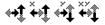 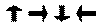 Выделенный елемент кроме вышеописанного перетаскивания, можно вращать на 900, используя кнопку , а также зеркально отображать используя кнопку , но при зеркальном отобра-жении элемент переместится на другой слой Solder Side и он станет текущим. При повторном щелчке правой кнопкой мыши на выделенном элементе – этот элемент не удаляется, а перемещается обратно в перечень компонентов. Это свойство бывает полезно когда необходимо временно убрать мешающие элементы из рабочей области платы. Таким образом, используя перетаскивание и вращение элементов, необходимо по мере возможности добиваться как можно меньшей длины «резиновых нитей» и их пересечений. При этом необходимо соблюдать условия электромагнитной и тепловой совместимости устанавливаемых элементов и уметь находить компромис. И так далее перетаскивая из перечня компонентов элемент за элементом на рабочую область, производим равномерное заполнение корпусами элементов площади печатной платы. Выделенный елемент кроме вышеописанного перетаскивания, можно вращать на 900, используя кнопку , а также зеркально отображать используя кнопку , но при зеркальном отобра-жении элемент переместится на другой слой Solder Side и он станет текущим. При повторном щелчке правой кнопкой мыши на выделенном элементе – этот элемент не удаляется, а перемещается обратно в перечень компонентов. Это свойство бывает полезно когда необходимо временно убрать мешающие элементы из рабочей области платы. Таким образом, используя перетаскивание и вращение элементов, необходимо по мере возможности добиваться как можно меньшей длины «резиновых нитей» и их пересечений. При этом необходимо соблюдать условия электромагнитной и тепловой совместимости устанавливаемых элементов и уметь находить компромис. И так далее перетаскивая из перечня компонентов элемент за элементом на рабочую область, производим равномерное заполнение корпусами элементов площади печатной платы.
 В ARES есть замечательная особенность – возможность проведения электрических связей при помощи «резиновых нитей», что позволяет обходится без рисования электрической схемы в ISIS. Для этого выбрать (Ratsnest) и на предварительно размещённых на плате корпусах элементов, выбрав левой кнопкой мыши необходимый вывод, ведём курсор на соединяемый вывод, после чего щелчком левой кнопки мыши завершаем образовавшуюся электрическую связь. И так далее для остальных связей. После того, как все элементы из перечня компонентов извлечены и скомпонованы на плате, наступает этап трассировки. Но к этапу компоновки вероятно придётся всё-таки вернуться, т. к. результаты первых трассировок могут нас не удовлетворить и необходимо будет произвести перекомпоновку элементов на плате. В ARES есть замечательная особенность – возможность проведения электрических связей при помощи «резиновых нитей», что позволяет обходится без рисования электрической схемы в ISIS. Для этого выбрать (Ratsnest) и на предварительно размещённых на плате корпусах элементов, выбрав левой кнопкой мыши необходимый вывод, ведём курсор на соединяемый вывод, после чего щелчком левой кнопки мыши завершаем образовавшуюся электрическую связь. И так далее для остальных связей. После того, как все элементы из перечня компонентов извлечены и скомпонованы на плате, наступает этап трассировки. Но к этапу компоновки вероятно придётся всё-таки вернуться, т. к. результаты первых трассировок могут нас не удовлетворить и необходимо будет произвести перекомпоновку элементов на плате.
|




 Убедиться в не совсем корректной работе автокомпоновщика можно, выбрав в меню Tools команду Auto Placer. Поэтому важно отметить то, что основная и самая трудоёмкая работа в ARES приходится на этап ручной компоновки корпусов элементов на плате. Грамотно проведенная компоновка, резко повышает вероятность 100 % трассировки всех электрических связей, особенно при односторонней разводке платы. Итак, приступим к ручной компоновке. Для этого необходимо в меню Display выбрать команду Layers и в появившемся окне Displayed Layers выбрать метками слои: Top Copper – дорожки со стороны элементов, Bottom Copper – дорожки со стороны монтажа, Top Silk – вид на корпуса, расположенные на верхней стороне платы, Bottom Silk - вид на корпуса, расположенные на нижней стороне платы, а также поставить метки на Pin Numbers – номера выводов и Ratsnest – визуальные связи (“резиновые нити”), которые существенно помогают при компоновке. Как правило печатные платы, изготовляемые под определённый корпус имеют либо фиксированные размеры, либо ограниченные максимально допустимыми пределами. Для таких плат перед началом компоновки рисуется бордюр – краевой периметр платы. Для этого Выбрать режим (Graphic Mode) и в списке слоёв - текущим Выбрать Board Edge, затем с помощью графических примитив рисуем края платы – бордюр и крепёжные отверстия (можно в метрической системе). Затем в списке слоёв Выбрать текущим слой Component Side (сторона компонентов). После этого, выделив левой кнонкой мыши нужный элемент в перечне компонентов (он отобразится на дисплее-навигаторе), производим щелчок левой кнонкой мыши в том месте рабочей области, где предполагается установка корпуса выбранного элемента. Затем смотрим на электрическую схему и таким же образом Выбрать в перечне компонентов и размещаем на рабочей области, электрически связанный с предыдущим элемент. Между этими двумя элементами образовались визуальные зелёные связи - “резиновые нити”. Выделив один из элементов правой кнопкой мыши (окрашивается белым цветом), затем нажать на левую кнопку мыши и с последующим её удержанием тянем мышью выделенный элемент к другому элементу.
Убедиться в не совсем корректной работе автокомпоновщика можно, выбрав в меню Tools команду Auto Placer. Поэтому важно отметить то, что основная и самая трудоёмкая работа в ARES приходится на этап ручной компоновки корпусов элементов на плате. Грамотно проведенная компоновка, резко повышает вероятность 100 % трассировки всех электрических связей, особенно при односторонней разводке платы. Итак, приступим к ручной компоновке. Для этого необходимо в меню Display выбрать команду Layers и в появившемся окне Displayed Layers выбрать метками слои: Top Copper – дорожки со стороны элементов, Bottom Copper – дорожки со стороны монтажа, Top Silk – вид на корпуса, расположенные на верхней стороне платы, Bottom Silk - вид на корпуса, расположенные на нижней стороне платы, а также поставить метки на Pin Numbers – номера выводов и Ratsnest – визуальные связи (“резиновые нити”), которые существенно помогают при компоновке. Как правило печатные платы, изготовляемые под определённый корпус имеют либо фиксированные размеры, либо ограниченные максимально допустимыми пределами. Для таких плат перед началом компоновки рисуется бордюр – краевой периметр платы. Для этого Выбрать режим (Graphic Mode) и в списке слоёв - текущим Выбрать Board Edge, затем с помощью графических примитив рисуем края платы – бордюр и крепёжные отверстия (можно в метрической системе). Затем в списке слоёв Выбрать текущим слой Component Side (сторона компонентов). После этого, выделив левой кнонкой мыши нужный элемент в перечне компонентов (он отобразится на дисплее-навигаторе), производим щелчок левой кнонкой мыши в том месте рабочей области, где предполагается установка корпуса выбранного элемента. Затем смотрим на электрическую схему и таким же образом Выбрать в перечне компонентов и размещаем на рабочей области, электрически связанный с предыдущим элемент. Между этими двумя элементами образовались визуальные зелёные связи - “резиновые нити”. Выделив один из элементов правой кнопкой мыши (окрашивается белым цветом), затем нажать на левую кнопку мыши и с последующим её удержанием тянем мышью выделенный элемент к другому элементу.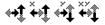
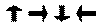 Выделенный елемент кроме вышеописанного перетаскивания, можно вращать на 900, используя кнопку , а также зеркально отображать используя кнопку , но при зеркальном отобра-жении элемент переместится на другой слой Solder Side и он станет текущим. При повторном щелчке правой кнопкой мыши на выделенном элементе – этот элемент не удаляется, а перемещается обратно в перечень компонентов. Это свойство бывает полезно когда необходимо временно убрать мешающие элементы из рабочей области платы. Таким образом, используя перетаскивание и вращение элементов, необходимо по мере возможности добиваться как можно меньшей длины «резиновых нитей» и их пересечений. При этом необходимо соблюдать условия электромагнитной и тепловой совместимости устанавливаемых элементов и уметь находить компромис. И так далее перетаскивая из перечня компонентов элемент за элементом на рабочую область, производим равномерное заполнение корпусами элементов площади печатной платы.
Выделенный елемент кроме вышеописанного перетаскивания, можно вращать на 900, используя кнопку , а также зеркально отображать используя кнопку , но при зеркальном отобра-жении элемент переместится на другой слой Solder Side и он станет текущим. При повторном щелчке правой кнопкой мыши на выделенном элементе – этот элемент не удаляется, а перемещается обратно в перечень компонентов. Это свойство бывает полезно когда необходимо временно убрать мешающие элементы из рабочей области платы. Таким образом, используя перетаскивание и вращение элементов, необходимо по мере возможности добиваться как можно меньшей длины «резиновых нитей» и их пересечений. При этом необходимо соблюдать условия электромагнитной и тепловой совместимости устанавливаемых элементов и уметь находить компромис. И так далее перетаскивая из перечня компонентов элемент за элементом на рабочую область, производим равномерное заполнение корпусами элементов площади печатной платы. В ARES есть замечательная особенность – возможность проведения электрических связей при помощи «резиновых нитей», что позволяет обходится без рисования электрической схемы в ISIS. Для этого выбрать (Ratsnest) и на предварительно размещённых на плате корпусах элементов, выбрав левой кнопкой мыши необходимый вывод, ведём курсор на соединяемый вывод, после чего щелчком левой кнопки мыши завершаем образовавшуюся электрическую связь. И так далее для остальных связей. После того, как все элементы из перечня компонентов извлечены и скомпонованы на плате, наступает этап трассировки. Но к этапу компоновки вероятно придётся всё-таки вернуться, т. к. результаты первых трассировок могут нас не удовлетворить и необходимо будет произвести перекомпоновку элементов на плате.
В ARES есть замечательная особенность – возможность проведения электрических связей при помощи «резиновых нитей», что позволяет обходится без рисования электрической схемы в ISIS. Для этого выбрать (Ratsnest) и на предварительно размещённых на плате корпусах элементов, выбрав левой кнопкой мыши необходимый вывод, ведём курсор на соединяемый вывод, после чего щелчком левой кнопки мыши завершаем образовавшуюся электрическую связь. И так далее для остальных связей. После того, как все элементы из перечня компонентов извлечены и скомпонованы на плате, наступает этап трассировки. Но к этапу компоновки вероятно придётся всё-таки вернуться, т. к. результаты первых трассировок могут нас не удовлетворить и необходимо будет произвести перекомпоновку элементов на плате.


